Dica – Como activar no Ubuntu 12.04 a localização no Nautilus
O Nautilus é o gestor de ficheiros que vem predefinido no Ubuntu e outras distribuições Gnome-based. De forma a dotá-lo de mais funcionalidade, melhorar e simplificar o interface, há muitos addons que se podem encontrar gratuitamente na Internet.
No Pplware já ensinamos a ter o terminal no Nautilus (ver aqui), a fazer upload para o Google Docs via Nautilus (ver aqui), Usar o Nautilus como cliente FTP/SSH (ver aqui), editar imagens a partir do Nautilus (ver aqui), etc.
E como ter a barra de localização também no gestor de ficheiros?
Por omissão, a funcionalidade de apresentar a barra de localização do Nautilus vem desactiva. Para quem conhece a estrutura do sistema de ficheiros do Linux, esta funcionalidade é essencial já que permite de uma forma mais rápida aceder a uma determinada localização.
Mas como activar a funcionalidade localização no nautilus?
Para activar facilmente a funcionalidade que permite ter a localização integrada com o nautilus, basta abrir a linha de comando (CTRL+ALT+T) e inserir o seguinte comando:
gsettings set org.gnome.nautilus.preferences always-use-location-entry true |
Depois de executado, a funcionalidade fica de imediato activa.
O Nautilus é sem duvida um gestor de ficheiro bastante eficiente e multifacetado. Através de vários truques ou addons é possível dotá-lo de várias funcionalidades que simplificam a interacção do utilizador com o sistema.
E vocês, conhecem algum truque ou addon que considerem essencial para o Nautilus?
Este artigo tem mais de um ano

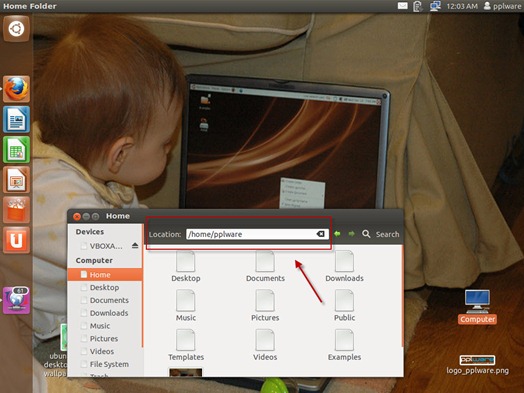
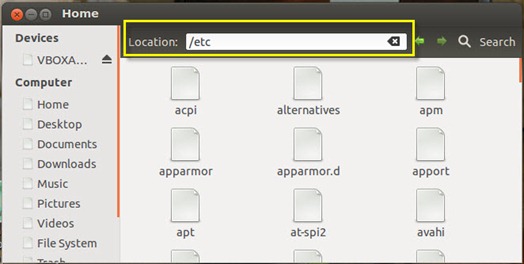























Porque não utilizar apenas Ctrl + L ?
Grande!!!
Pois eu também prefiro fazer ctrl-L qd preciso
CTRL+L faz o mesmo efeito certo? Isso é só para não ter de utilizar este comando para aparecer a barra?
Sim, com este comando fica sempre disponível.
No nautilus deste novo Ubuntu sinto falta da opção “Ver Lista Detalhada”.
Alguém sabe como colocar esta opção de visualização?
Esqueçam a minha duvida !!! Já encontrei!
Como transitei directamente do anterior Ubuntu 10.04 LTS para este novo e nunca tinha mexido com o Unity andava um pouco perdido à procura das coisas.
cara
aí me ensina porque sinto falta aquino meu ubuntu 12.04.
Como sou iniciante me da uma ajudinha aí fico agradecido! 🙂
Bacana, gosto dos botoes e prefiro usar CTRL L quando preciso editar, porém é sempre bom sabem como alterar caso seja necessário.
Vlw! =D
(Um pouco offtopic…)
Como é que conseguiste separar os ícones do launcher dessa maneira?
Já andei ás voltas pela net e ainda n descobri como se faz.
Bom artigo. Cumprimentos.
provavelmente é algum programa sem icon
http://ubuntuone.com/0IfGHRDek74cKs0pVIOVK1
faz o download e arrasta o ficheiro para o launcher
obrigado, funcionou.
tinha tentado com uma imagem transparente como ícone, mas apareciam sempre os limites dele. Ma assim funciona bem … 🙂
Mudei recentemente para Kubuntu. Até agora 5*. Se alguém me souber dizer como coloco no desktop os ícones do lixo, meu computador, etc. agradecia. Sou um noob no que respeita a linux! 🙂
Eu penso que ñ é útil, uma vez q quando entramos na home a lixeira aparece na coluna da esquerda. Eu tenho o icon do gestor de ficheiros (Dolphin)na barra iniciar, basta dar um clic e abre a home. Mas se quiseres colocar a lixeira no ambiente de trabalho faz assim: clica em actividades, é o icon das 3 bolinhas, abre uma barra e dp clica em adicionar elementos, basta procurar o icon da lixeira e dar 2 clics, aí fica no desktop.
OK, obrigado. Vou experimentar.
Ou podes simplesmente arrastar para o ambiente de trabalho os widgets e os icons de programas é exactamente igual , escolhes clicas e arrastas para o local que queres , para que os icons não se movam depois no ambiente de trabalho , clicas com o lado direito do rato e seleccionas bloquear elementos , quando quizeres mover ou acrescentar mais elementos ao teu ambiente de trabalho fazes o inverso desbloquear elementos .
Cumprimentos
Serva
offtopic tambem mas a EA tem 2 titulos no ubuntu software center
http://www.omgubuntu.co.uk/2012/05/ea-games-arrive-in-the-ubuntu-software-center/
antiguinhos e para browser, mas ao menos já é alguma coisa
PP não seria ctl+alt+T para chamar a consola, em vez de ctl+alt+del?
O meu terminou logo a sessão…
Obrigado pela dica.
Sim isso :)…isso é da concorrência
O rebento a mexer em linux e’ que e’ 😀
Boa dica…desconhecia esse método, rápido e pratico 😉
Grande dica! Obrigado!
Boas ppl, desculpem o off-topic, mas preciso de ajuda, eu estou a tentar usar a caixa magica 17 no virtualbox mas no fim da instalação aparece linha de comandos (root?) e não o desktop.
Que posso ter feito de errado?
Descobri o meu erro, fiz o download do server.iso em vez do desktop.iso
Vou recomeçar de novo. 🙂
P.S: Não façam as coisas se tiverem sonolentos… ahahaha
E uma ajudinha?
Mudei-me agora para o Ubuntu 12.04 LTS, instalei em dual boot (acho que é assim que se diz) com o Windows 7 e funcionou perfeitamente, mas entretanto tanto mexi que optei por reinstalar o Ubuntu, durante a instalação optei por manter o W7 e reinstalar por cima do Ubuntu e agora sucede o seguinte:
– Na tela inicial para colocar a password já não aparece o fundo que eu escolhi após a nova instalação, mas o fundo está lá no ambiente de trabalho, ideias???
– Agora demora imenso tempo a encerrar o PC e por vezes fica a “patinar” e tenho de o encerrar no botão de alimentação, ideias???
Realço que estas situações só surgiram após a reinstalação!!!
Será melhor fazer uma nova reinstalação???
E já agora como assinalei a caixa para poder ser administrador do W7 durante a instalação, aparece-me o Disco Windows, o Disco D e o Disco System, quem é quem? E quando estou a gravar ou instalar qq coisa no Ubuntu onde é que fica, é que assim não percebo onde é que deposito por exemplo os vídeos ou fotos para poder gerir a capacidade de armazenamento do disco rígido.
Vá lá uma ajudinha a um maçarico, estou farto de procurar nos fóruns, mas não consigo lidar com tanat informação dispersa.
E já agora, parabéns pelo excelente trabalho…